之前跟大家推荐过两个图片放大工具,Real- 和 Topaz AI,他们都是图像超分辨率工具,简单说就是图片无损放大工具,可以将图片放大但不损失画质,甚至可以用于图像修复和画质增强。
那么到底谁更好用呢?谁才是图片放大之神?我们不妨先来做几个测试。
测试一
图一(图片来自网络),尺寸 465 × 600
使用 Real- – 模型放大 4 倍,尺寸 1860 × 2400
使用 Topaz AI 模式放大 4 倍,尺寸 1860 × 2400
左侧使用 Real- 放大,右侧使用 Topaz AI 放大
测试结果:Real-胜。二次元类的图片,包括一些动漫角色、插图等内容,以及一些数字艺术作品,比如数字插画这类画面相对比较干净、线条分明的图像,使用 Real- 通常会取得更优的画面效果,不但颜色均匀平滑,没有多余的杂色,并且线条也会很清晰,渣画质也可以变成超高清。
测试二
图二,尺寸 1024 × 512
使用 Real- – 模型放大 4 倍,尺寸 4096 × 2048
使用 Topaz AI 模式放大 4 倍,尺寸 4096 × 2048
左侧使用 Real- 放大,右侧使用 Topaz AI 放大
测试结果:Real- 胜。放大后 Real- 版整体的清晰度是高于 Topaz AI 的,并且画面看起来也更干净。
测试三
图三(图片来自网络),尺寸 604 × 473
使用 Real- – 模型放大 4 倍,尺寸 2416 × 1892
使用 Topaz AI 模式放大 4 倍,尺寸 2416 × 1892
左侧使用 Real- 放大,右侧使用 Topaz AI 放大
测试结果:Real- 胜。虽然 Real- 和 Topaz AI 都有面部修复功能,但显然 Real- 的算法更高一筹,保留了更多的面部细节,五官恢复的也更自然,不足是 Real- 把算力集中在了面部,并且面部有明显的方形选区,选区内做了优化,选区外丢了很多细节,Topaz AI 也有相同的问题,但是相比之下面部以外的区域 Topaz AI 处理的似乎要稍微好一些,比如人物的服装包括手部都比 Real- 处理的更清晰,保留了更多细节。可是由于 Real- 的面部处理实在好太多了,这种真人照片类的图片还是 Real- 的感觉更好一些。
测试四
图四(图片来自网络),尺寸 719 × 719
使用 Real- – 模型放大 4 倍,尺寸 2876 × 2876
使用 Topaz AI 模式放大 4 倍,尺寸 2876 × 2876
左侧使用 Real- 放大,右侧使用 Topaz AI 放大
测试结果:Real- 胜。这张图就可以很明确的感受到 Real- 面部修复功能的强大了,原图是相当模糊的,而经过处理后五官都变得非常清晰,显然 Topaz AI 还差得很远。但是对于帽子的处理 Topaz AI 虽然没有很清晰,确比较完美的还原了原图的质感,布料的质地和光泽还原的更加自然,Real- 的处理就有些过激了,看起来有点不真实,虽然更清晰但更像是画而不是照片。
测试五
图五(图片来自网络),尺寸 1080 × 608
使用 Real- – 模型放大 4 倍,尺寸 4320 × 2432
使用 Topaz AI 模式放大 4 倍,尺寸 4320 × 2432
左侧使用 Real- 放大,右侧使用 Topaz AI 放大
测试结果:Real- 胜。虽然看起来似乎 Topaz AI 的处理结果保留了更多的细节,但是算法似乎有点过激,锐化有点过度了,画面中出现了很多杂色,放大会看到很多条纹或者格子,颜色不太均匀。而 Real- 处理的画面就相对柔和一些,整体的画质有了大幅的提升,即使放大看也没有什么问题,整体的画质是比较高的。
测试六
图六,尺寸 1024 × 512
使用 Real- – 模型放大 4 倍,尺寸 4096 × 2048
使用 Topaz AI 模式放大 4 倍,尺寸 4096 × 2048

左侧使用 Real- 放大,右侧使用 Topaz AI 放大
测试结果:Topaz AI 胜。Real- 在处理这张图片时出现了明显的失误,对画面中一些虚实关系做出了错误的判断,导致了一些本该模糊的画面被清晰化了,而一些本该清晰的画面却被模糊了,而且毫无逻辑可言。而 Topaz AI 则基本遵循了原图的虚实逻辑,按照原图的画面关系做了放大优化,并且也保留了更多的画面细节。
测试七
图七(图片来自网络),尺寸 1280 × 1280
使用 Real- – 模型放大 4 倍,尺寸 5120 × 5120
使用 Topaz AI 模式放大 4 倍,尺寸 5120 × 5120
左侧使用 Real- 放大,右侧使用 Topaz AI 放大
测试结果:Topaz AI 胜。Topaz AI 处理的结果保留了更多的细节,更贴近原图的质感和颜色,Real- 的处理方式抹掉了很多小细节,丢失了纸张的肌理感,颜色的变化也较大。
测试八
图八(图片来自网络),尺寸 1080 × 1610
使用 Real- – 模型放大 4 倍,尺寸 4320 × 6440
使用 Topaz AI 模式放大 4 倍,尺寸 4320 × 6440
左侧使用 Real- 放大,右侧使用 Topaz AI 放大
测试结果:Topaz AI 胜。Real- 在处理这张图片时出现了严重的失误,在关闭了面部修复功能的情况下依然对部分面部和皮肤做了柔化磨皮的处理,画面的其他部分也丢失了很多细节,并且处理效果很不均匀,画面的统一性较差。而 Topaz AI 则较为完美的保留了原图的所有细节,较好的还原了原图的质感。
测试九
图九(图片来自网络),尺寸 1080 × 608
使用 Real- – 模型放大 4 倍,尺寸 4320 × 2432
使用 Topaz AI 模式放大 4 倍,尺寸 4320 × 2432
左侧使用 Real- 放大,右侧使用 Topaz AI 放大
测试结果:Topaz AI 胜。Real- 和 Topaz AI 在处理这张图片时都产生了色差,Real- 的色差更大,同时 Real- 的算法将画面中的砂砾质感几乎全部抹除了,部分区域还出现了条纹斑块,处理结果很糟糕。Topaz AI 基本上保留了大部分砂砾质感,整体效果更贴近原图。
测试十
图十,尺寸 1024 × 512
使用 Real- – 模型放大 4 倍,尺寸 4096 × 2048
使用 Topaz AI 模式放大 4 倍,尺寸 4096 × 2048
左侧使用 Real- 放大,右侧使用 Topaz AI 放大
测试结果:Topaz AI 胜。Topaz AI 比较完整的还原了画面的细节,清晰度也更高。而 Real- 的处理结果则出现了大面积的条纹斑块和格纹,细节丢失的也比较多,整体效果不太理想。
测试十一
图十一(图片来自网络),尺寸 1280 × 853
使用 Real- – 模型放大 4 倍,尺寸 5120 × 3412
使用 Topaz AI 模式放大 4 倍,尺寸 5120 × 3412
左侧使用 Real- 放大,右侧使用 Topaz AI 放大
测试结果:平局。这张图片 Real- 和 Topaz AI 的处理结果差异不算太大,Real- 偏柔和,Topaz AI 偏锐利,Real- 的杂色少一些,可以算是平手吧。
测试十二
图十二(图片来自网络),尺寸 640 × 640
使用 Real- – 模型放大 4 倍,尺寸 2560 × 2560
使用 Topaz AI 模式放大 4 倍,尺寸 2560 × 2560
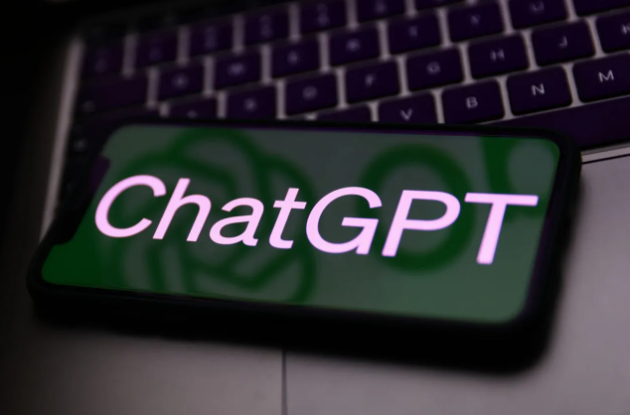
左侧使用 Real- 放大,右侧使用 Topaz AI 放大
测试结果:平局。Real- 和 Topaz AI 的算法侧重点略有不同,这张图的处理结果可以发现 Real- 的画面更清晰、柔和,Topaz AI 的画面保留了更多细节,更锐利,各有优劣。
测试十三
图十三(图片来自网络),尺寸 640 × 427
使用 Real- – 模型放大 4 倍,尺寸 2560 × 1708
使用 Topaz AI 模式放大 4 倍,尺寸 2560 × 1708
左侧使用 Real- 放大,右侧使用 Topaz AI 放大
测试结果:平局。Real- 处理的画面更柔和,但是丢失了很多细节。Topaz AI 有点锐化过度了,但是大部分细节保留的很好。
测试十四
图十四(图片来自网络),尺寸 1280 × 816
使用 Real- – 模型放大 4 倍,尺寸 5120 × 3264
使用 Topaz AI 模式放大 4 倍,尺寸 5120 × 3264
左侧使用 Real- 放大,右侧使用 Topaz AI 放大
测试结果:平局。乍一看好像没什么差异,但是放大看就会发现 Real- 把大部分线条边缘都变平滑了,而 Topaz AI 则保留了笔触的颗粒感,差异不算太大,都可以接受。
测试十五
图十五(图片来自网络),尺寸 1080 × 1599
使用 Real- – 模型放大 4 倍,尺寸 4320 × 6396
使用 Topaz AI 模式放大 4 倍,尺寸 4320 × 6396
左侧使用 Real- 放大,右侧使用 Topaz AI 放大
测试结果:平局。Real- 的算法导致画面丢失了很多暗部细节,人物的面部也存在一定程度的柔化处理,丢失了一些细节,其他部分优化的还是比较到位的。Topaz AI 保留了较多的细节,但是稍微有点锐化过度,整体效果也算是不错。有个有趣的现象是文字的部分似乎是 Real- 片名处理的更清晰,Topaz AI 小字处理的更清晰。
上面一共进行了 3 组 15 张图片的测试,其中分别有 5 张图片 Real- 胜,5 张图片 Topaz AI 胜,还有 5 张图片是平局,其实无法明确的说谁比较好,因为面对不同的图片情况处理的结果会有很多差异存在,其实是需要根据需求选择合适的工具,两个都有可能是更优解。(平台可能压缩了图片)
简单概括一下他们各自的优缺点。
Real-的算法整体来说画质是很好的,没有多余的杂色,画面的清晰度较高,整体画面比较柔和,纯净,有较强的修复能力,去除杂色的能力比较高,面部修复能力比较强。缺点是算法会自动忽略很多比较细微的细节,在一些情况下会强制抹除部分画面内容,个别情况下会产生局部条纹或纹路,对一些虚实关系可能会产生误判,而且由于程序是全自动的,这些失误基本上是无法修正的,并且程序需要通过 Colab 运行(本地部署的门槛略高,另外官方所谓的免安装版本是阉割版,效果不佳,所以基本上等于只能在线运行),而由于 GPU 的限制,如果想放大大尺寸的图片可能会出现显存不足无法放大的情况(比如一张尺寸为 6016 × 3384 大小为 949 KB 的图片使用 Colab 放大 4 倍会提示超显存无法执行,而使用 Topaz AI 本地运行则毫无压力)。
Topaz AI的算法整体来讲比较忠于原图,基本上可以保留大部分细节,不会与原图产生较大差异,一般情况下不会崩坏,比较稳定(这里指的是画面效果),并且有多个参数可供调节,可以根据画面调整不同的效果,还可以以 APP 的形式本地运行,操作相当方便,并且对图片大小也基本没有什么限制。缺点是画面精度相比之下要差一些,锐化程度稍微有一点高,杂色略多,如果原图本身画质较差,可能放大效果也不会特别好。
其实也可以概括为Real-的算法相对激进,Topaz AI的算法相对保守,如果一张图片本身画质就比较差,大概率使用 Real- 会取得更好的效果,因为它的修复能力比较强,就是会强制对原图进行一些修改(优化),但缺点就是它会强制柔化画面,就相当于磨皮,所有画面都会自动磨皮,也正是因此才会丢失很多细节,在一些极端情况下会严重破坏画面。而如果一张图片本身画质不算太差,只是尺寸比较小,可能使用 Topaz AI 会获得一个更加还原的大尺寸图片,它会尽可能的保留原图的所有细节,包括噪点,也因此会保留很多杂色,放大看画面的清晰度可能不及 Real-,所以它也会用高锐化度去弥补清晰度的问题,某些情况下就会显得锐化过度了。
总而言之,大部分情况下,如果没有特殊要求,使用 Real- 通常会取得更优的效果,但是如果出现了极端情况,Real- 可能会对画面造成毁灭性的破坏。如果你想尽可能多的保留原图细节,原图本身的画质又不算太差,使用 Topaz AI 应该就会比较好了,虽然画质可能达不到最佳,但是至少不会崩坏。(批处理的时候会不会崩坏还是挺重要的)
综上所述,没有最好的,只有最合适的。
Real- 我之前已经出过使用教程了,可以参考盲图像超分辨率模型 Real- 使用教程,今天我再简单介绍一下 Topaz AI(v6.1.0)的使用方式吧。
首先打开软件会出现下面这个界面,直接把要处理的图片拖进虚线框内或点击「 …」选择你要处理的图片即可。
然后就会进入下图界面,按需要设置参数。
默认有 4 个缩放倍数可选,也可以手动输入放大倍数,或者直接输入放大尺寸;有 5 种模式可选,建议使用标准模式;一般可按自动参数,也就是打开黄色小闪电的自动按钮,如果对自动效果不满意可以手动调整参数;色溢开关按需要开启或关闭,可在左侧预览效果后决定是否开启;只有真人照片需要开启面部修复功能,也可以不开启,开启后会自动修复人脸,比如会进行自动磨皮之类的,可在左侧预览效果后决定是否开启;参数设置完成后左下角会显示处理进度,绿色为处理完毕,视窗内可预览效果,上方可切换显示视图,可与原图进行比较;设置完成后点击右下角保存图片。
可以选择保存图片格式,默认保存为原图格式,可以修改文件名称或命名方式,可以选择保存位置,可以选择原图位置或自定义其他位置,设置完成后点击保存即可。
之后界面左侧会出现进度条,处理完毕后该项目前方会显示对钩,点击项目末尾的删除图标后可以选择其他图片进行处理,批处理同理,一次选择多张图片即可,默认按第一张图片的参数处理所有图片,如果导入了多张图片想单独设置参数,可以单独勾选或多选图片前面的选择框,分别单独设置参数,最后选择设置好参数的图片一起执行即可。
Topaz AI 的操作就是这样了,很简单,最后给大家送个彩蛋。
彩蛋,尺寸 512 × 512
使用 Real- – 模型放大 4 倍(开启面部修复),尺寸 2048 × 2048
使用 Topaz AI 模式放大 4 倍(开启面部修复),尺寸 2048 × 2048
左侧使用 Real- 放大,中间使用 放大,右侧使用 Topaz AI 放大
其实从这个对比图应该可以很直观的理解我说的 Real- 激进和 Topaz AI 保守,当然这张图是因为开了面部修复功能,所以差异比较大,如果不开不会有这么明显的差异,但你还是可以感受到两种算法的区别,同时你们大概也能理解了我说的没有最好的只有最合适的,因为这个场景显然是 Topaz AI 的效果更好,Real- 的五官变化太大了,关闭 Real- 的面部修复功能会好一些。然而我前面测试的图三和图四显然是 Real- 的效果更好,所以说要根据情况选择合适的工具,真的没有哪个是绝对的好或不好。
Real- 和 Topaz AI 都是非常好的图片放大工具,如果你还没有用过,一定要来试一试,尤其是喜欢 AI 绘画的朋友,由于 GPU 的限制,我们在进行 AI 绘画的时候可能无法直接创作大尺寸的高清图片,通过 Real- 和 Topaz AI 我们就可以想放多大放多大啦,完全不用担心画质的问题,放再大都是高清图。我们手上的老照片、以前渣像素手机和摄像头拍的照片,统统都可以拿来修复成高清图片哦。Real- 和 Topaz AI 绝对是目前的图片放大之神,我还没有发现比他们更好用的工具,如果有,快来告诉我!